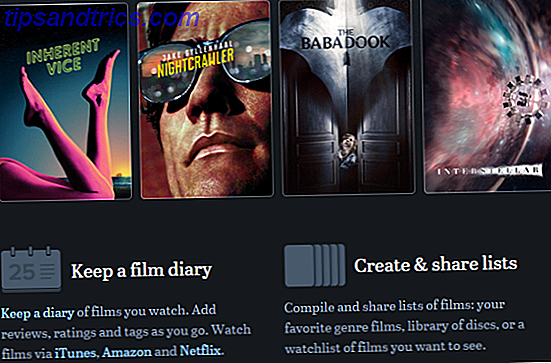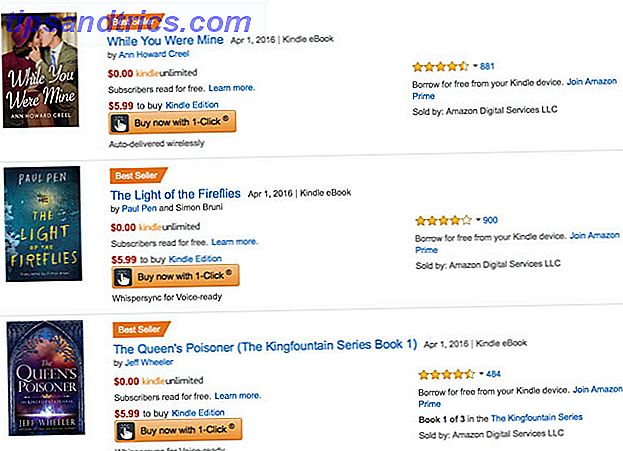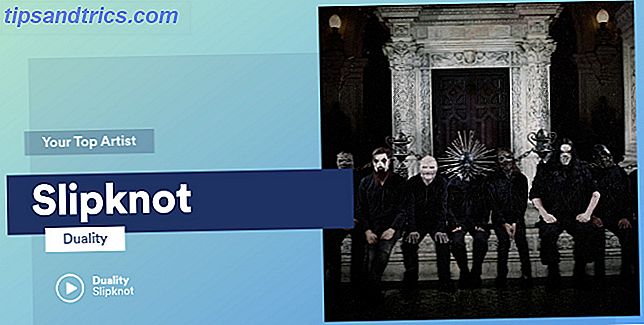De vez em quando eu tropeço em um pedaço de software que acabará por acabar em cada computador que eu toco a partir daí. Esses nomes seriam Dropbox, Spotify, uTorrent, Skype, Steam e assim por diante. Um dos aplicativos menos conhecidos que pertencem a essa mesma categoria para mim é o mp3DirectCut. Embora o software de áudio como o Audacity não seja estranho para a maioria de nós, essa pequena ferramenta tem algumas vantagens importantes.
De vez em quando eu tropeço em um pedaço de software que acabará por acabar em cada computador que eu toco a partir daí. Esses nomes seriam Dropbox, Spotify, uTorrent, Skype, Steam e assim por diante. Um dos aplicativos menos conhecidos que pertencem a essa mesma categoria para mim é o mp3DirectCut. Embora o software de áudio como o Audacity não seja estranho para a maioria de nós, essa pequena ferramenta tem algumas vantagens importantes.
Se você sempre quis uma maneira rápida e fácil de cortar, dividir ou desbotar uma parte do formato de uma música (em MP3), então mp3DirectCut é exatamente o que você precisa. Ele permite fácil manipulação de áudio para aqueles que podem ser considerados leigos no mundo da edição de MP3. Neste post, quero apresentá-lo ao software e analisaremos alguns de seus recursos e uso.
mp3DirectCut
O mp3DirectCut oferece uma ampla gama de recursos:
- Simples copiar e colar.
- Manipulação de volume (mudanças, fades, normalização).
- Suporte AAC.
- Processamento e edição em lote.
- Pausa no suporte
- Acompanhar a divisão.
- Um gravador que funciona muito melhor do que o gravador de som integrado do Windows.
Há muito mais que você será capaz de descobrir através de um pouco de uso, ou você pode conferir os recursos no site oficial.
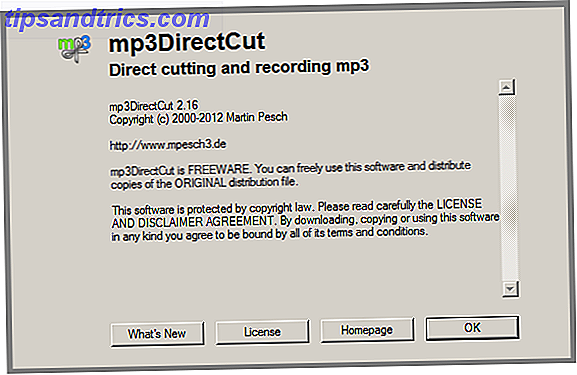
Ao iniciar o aplicativo, você verá vários botões diferentes que permitirão selecionar todos, selecionar determinadas partes, mover uma seleção, cortar para a esquerda ou para a direita, reproduzir em loop, pré-ouvir e muito mais.
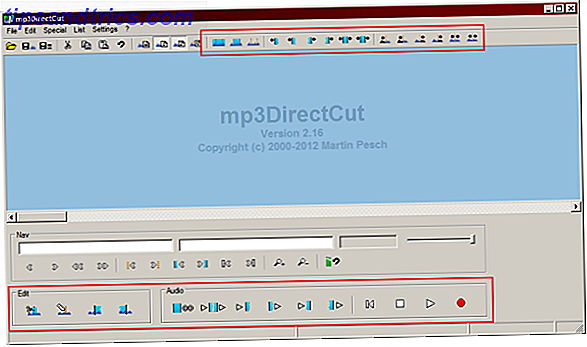
A melhor maneira de se familiarizar com mp3DirectCut é ir em frente e carregar um arquivo MP3 e começar a brincar um pouco. Faça isso através do menu Arquivo . Uma vez carregado, você pode começar a manipular o arquivo.

Digamos que eu quisesse cortar o primeiro minuto dessa música e salvar isso como um clipe. É muito fácil de fazer. Você pode clicar e arrastar o próprio comprimento de onda e selecionar uma parte do clipe. Você notará que a área selecionada está destacada em uma cor ciano. Essa é uma maneira confusa de fazer isso. Se você quiser selecionar um tamanho exato, basta editar o horário clicando e modificando os valores.
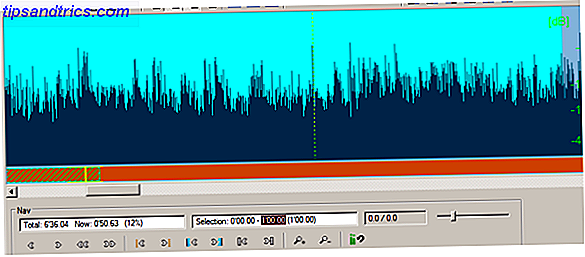
A partir daqui, você pode ter certeza de que capturou a parte exata do clipe que deseja usando muitas das opções no campo Áudio, como pré-preparação desde o início de sua seleção.
Se estiver satisfeito com o que você selecionou, você pode selecionar Cortar no menu Editar . Se você quiser deixar de fora a seleção que você destacou, você pode selecionar Remover elementos selecionados .

Assumindo que todos nós cortamos, agora temos o nosso clipe de um minuto. Agora podemos até fazer o clipe desaparecer se quisermos. Selecione o começo da trilha, depois vá para Edit and Create simple fade .
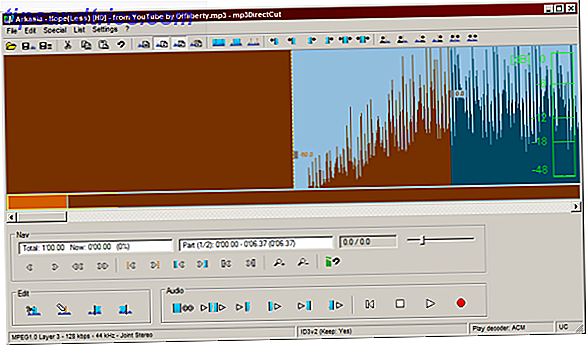
Isso criou um desvanecimento nos primeiros segundos do MP3. Ouça para ver se você gosta. Se não, você sempre pode desfazer suas alterações.
Você pode salvar arquivos MP3 e arquivos de projeto raw dentro do mp3DirectCut. É uma ferramenta muito fácil de usar, mas que, com a prática, pode se tornar extremamente extensa e quase para todos os fins. Eu realmente recomendo que você dê uma chance, especialmente se você é um novato nesta área. Ele roda no Windows e no Linux (através do Wine).
Deixe-me saber o que você acha do mp3DirectCut em nossa seção de comentários. Se você está procurando por um ótimo reprodutor de playlist, o mesmo time que monta o mp3DirectCut tem um com o nome de 1by1 1by1: Um Player de Música Portátil Pequeno e Leve que Você Pode Usar no Dropbox 1by1: Um Player de Música Portátil Leve e Pequeno Pode usar no Dropbox [Windows] Se cada desenvolvedor achar que adicionar mais recursos é a única maneira de melhorar um software, todos ficarão inchados e lentos. Mas o que um número crescente de pessoas quer é ... Leia Mais. Confira!